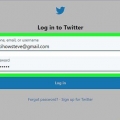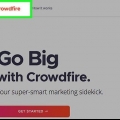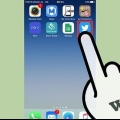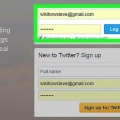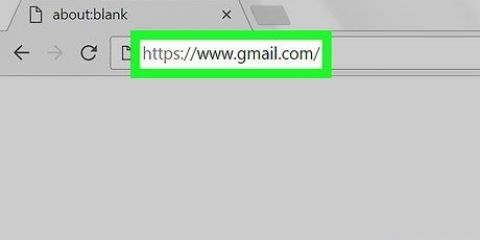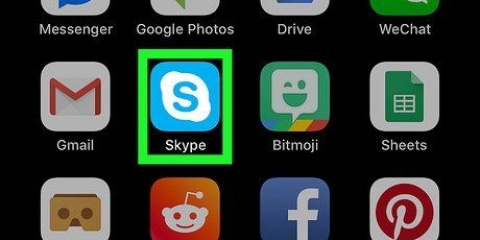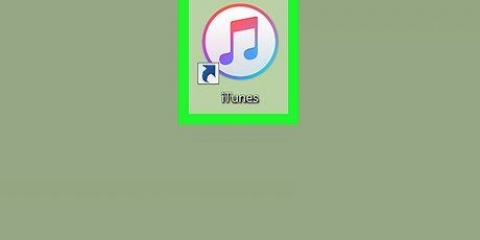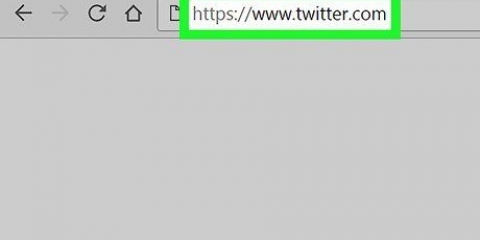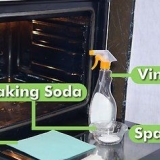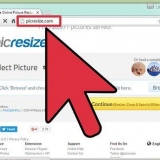Chrome: haz clic en el icono de la llave a la derecha de la barra de direcciones de Chrome mientras estás en la página de inicio de sesión de Twitter. Haga clic en la `X` junto a su cuenta para eliminar la información guardada. Firefox: haga clic en `Twitter, Inc.` botón con un candado al lado en el lado izquierdo de la barra de direcciones de Firefox. Clickea en el `>` para ver los detalles, luego haga clic en `Más información`. Seleccione `Ver contraseñas guardadas` y luego elimine su cuenta de la lista. Internet Explorer: haga clic en el botón de engranaje en la barra de menú de Internet Explorer y seleccione "Opciones de Internet".` `Haga clic en la pestaña `Contenido` y luego en `Configuración`. en la sección `Autocompletar`. Haga clic en `Administrar contraseñas` y luego busque su cuenta de Twitter en la lista.







Eliminar su cuenta de la lista eliminará su cuenta no quitar completamente; esto solo lo perderá de vista. Asegúrate de que "Recordarme" esté desactivado si quieres cerrar sesión automáticamente la próxima vez. Cuando haga clic fuera de la página o de su navegador, se cerrará la sesión.
Salir de twitter
Contenido
Si va a estar lejos de su computadora por un tiempo, siempre es una buena idea cerrar sesión en su cuenta de redes sociales. Cerrar sesión en Twitter es rápido y fácil: todo lo que necesita hacer una vez que haya dominado el cierre de sesión es recordar antes de alejarse de su computadora. También es una buena idea cerrar la sesión de su dispositivo móvil si no lo tendrá por un tiempo, como cuando lo envía a reparar.
Pasos
Método 1 de 3: usar el sitio web de Twitter

1. Haz clic en tu foto de perfil en la esquina superior derecha. Esto abrirá un pequeño menú.

2. Seleccione `Desconectar`. Esto te cerrará la sesión de Twitter y te llevará a la pantalla de inicio de sesión.

3. Eliminar información guardada. Algunos navegadores guardarán su información de inicio de sesión para facilitar el inicio de sesión en el futuro, pero si está utilizando una computadora pública, esto no es bueno. Si presiona el botón `Iniciar sesión` y aún ve su propia información ingresada, deberá eliminar su información guardada del navegador.
Método 2 de 3: usar la aplicación de Twitter (Android)

1. Toque el botón `Menú` y seleccione `Ajustes`. Esto abrirá la configuración de la aplicación de Twitter.

2. Toque la cuenta de la que desea cerrar sesión. Como puede tener varias cuentas conectadas a Twitter al mismo tiempo, tendrá que elegir en cuál cerrar sesión.

3. Desplácese hacia abajo y toque `Desconectar`. Encontrará esto en la parte inferior del menú después de seleccionar una cuenta. Confirma que quieres cerrar sesión. Esto borrará toda la información de su cuenta de Twitter de su dispositivo Android.

4. Salir de la cuenta restante. Si tiene más de una cuenta iniciada en la aplicación, utilice el mismo proceso para desconectarlas todas.
Método 3 de 3: usar la aplicación de Twitter (iPhone, iPad)

1. Toca la pestaña "Yo" en la parte inferior de la aplicación de Twitter. Esto abrirá la pantalla de tu perfil.

2. Toque el botón de engranaje al lado de su página de perfil. Esto abrirá la configuración de su cuenta.

3. Toque `Cerrar sesión` en la parte inferior del menú. Se le pedirá que confirme que desea cerrar la sesión. Esto borrará todos los datos de tu cuenta de Twitter del iPhone.

4. Repita este proceso para todas las cuentas restantes. La aplicación de Twitter admite varias cuentas, por lo que si desea cerrar sesión en otras, puede seguir el mismo proceso anterior.
Consejos
Artículos sobre el tema. "Salir de twitter"
Оцените, пожалуйста статью
Popular